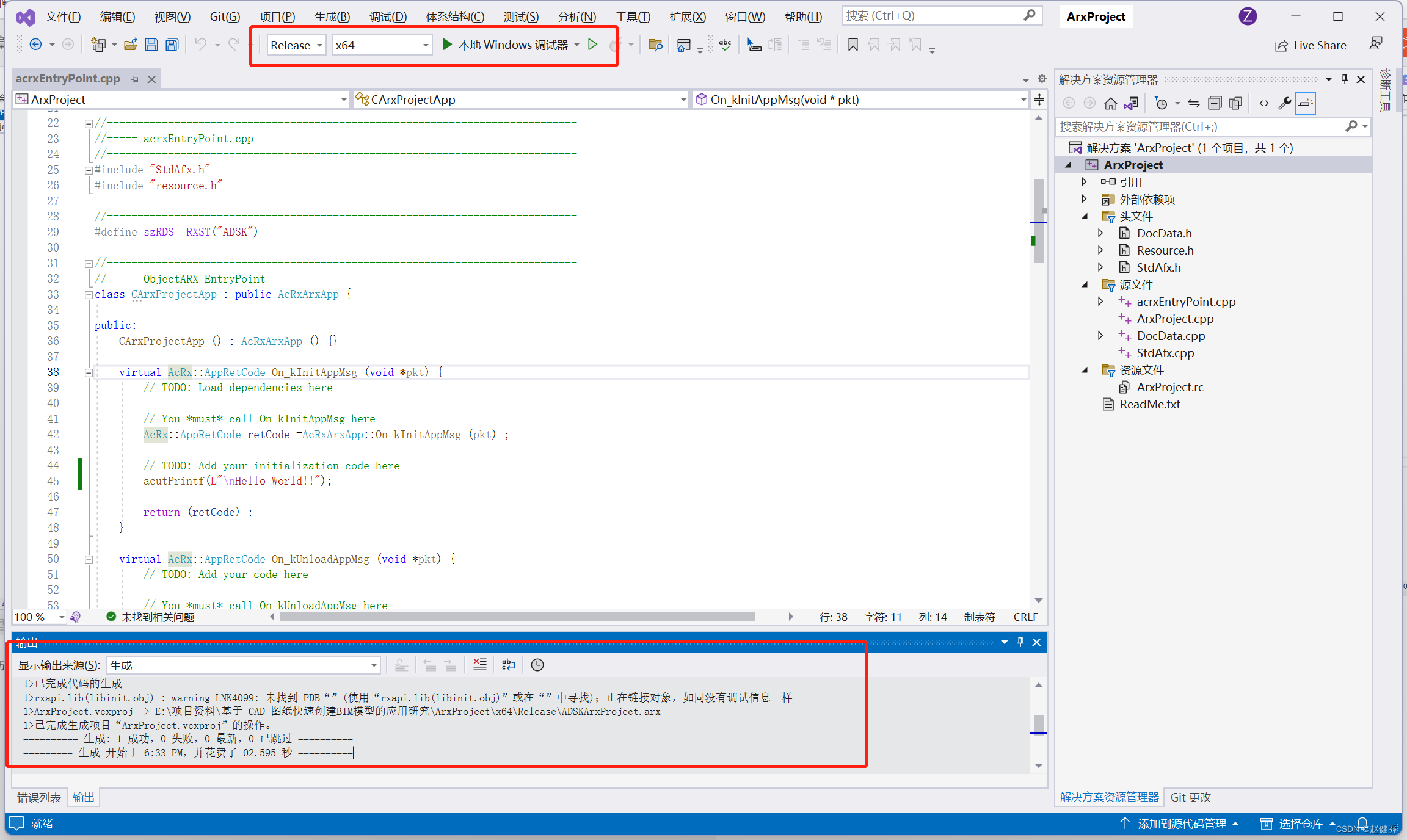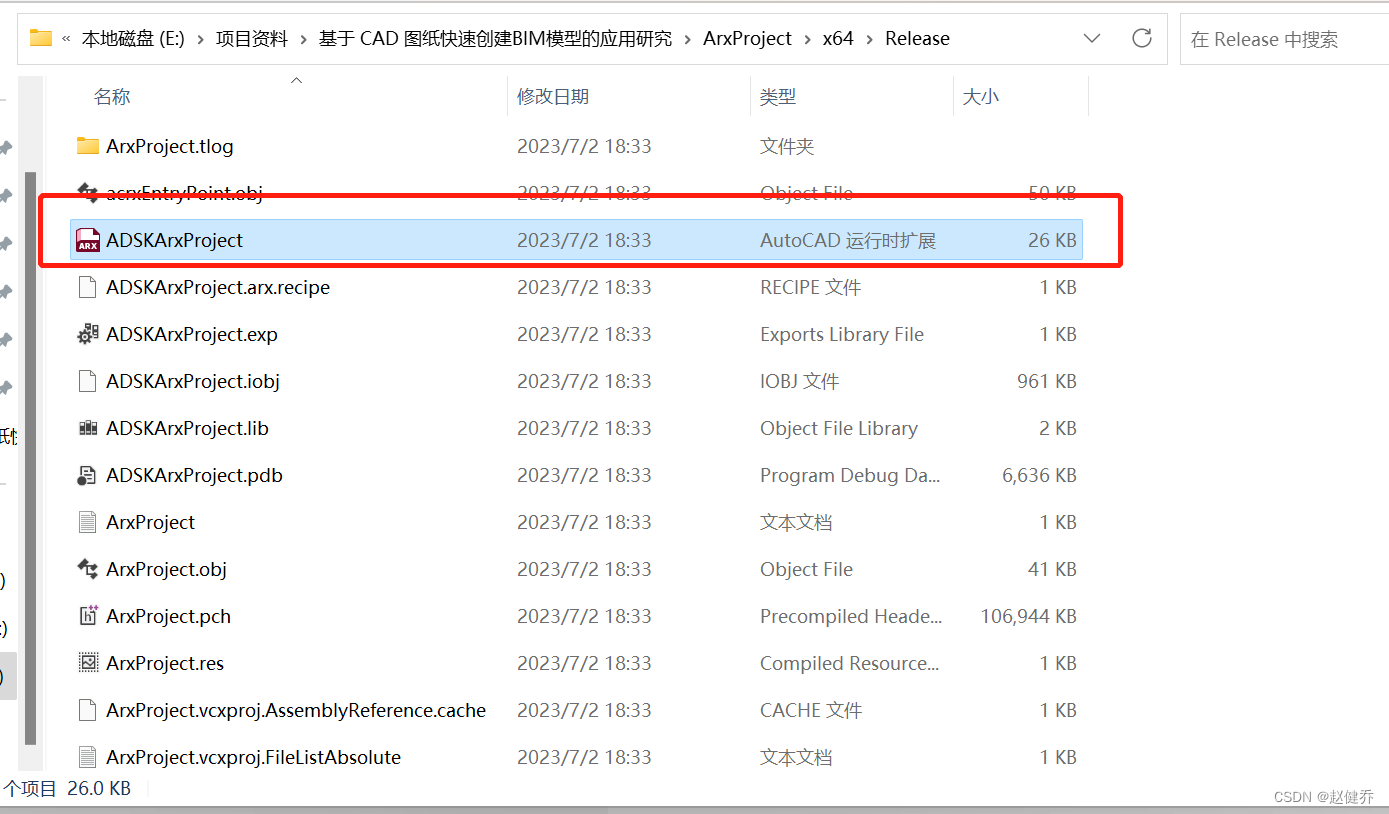基于图层自动识别算法在CAD图纸基础上快速创建Revit BIM模型 |
您所在的位置:网站首页 › cad建立坐标轴 › 基于图层自动识别算法在CAD图纸基础上快速创建Revit BIM模型 |
基于图层自动识别算法在CAD图纸基础上快速创建Revit BIM模型
|
引言
CAD 技术将建筑师、工程师们从手工绘图推向计算机辅助制图,实现了工程设计领域的第一次信息革命。从 CAD 技术普及以来,设计成果一般都是 CAD 图纸形式表达。但是近些年来,随着建筑的复杂程度日益增加,专业间的配合更加紧密。传统的平面图式的专业配合已经无法满足日益繁复的设计任务要求。为了解决传统 CAD 技术存在的瓶颈与问题,BIM 技术应运而生,BIM 技术的诞生和使用被誉为建筑行业的第二次技术革命,它将多专业分别分步的绘图方式转换为共同绘图,把传统的二维空间模式转换为三维空间,更加具有立体感。BIM 设计相对于 CAD 二维设计,具有无可比拟优势,具体表现在: 可视化设计,便于业主决策,减少项目返工; 各专业协同设计,大幅度减少设计错误,提高设计质量; 可解决机电管道打架老大难问题。通过引入 BIM 技术,可大幅降低项目建造成本, 已成为建筑行业发展方向。 采用 BIM 的首要任务是建立 BIM 模型,BIM 建模目前有两条技术路线: (1)BIM 正向设计 项目从草图设计阶段至交付阶段全部过程都是由 BIM 三维模型完成,设计图纸是三维模型投影得到的衍生品。目前,限于 BIM 技术发展的现状和设计人员掌握 BIM 技术的程度,BIM 正向设计的全面推行将是一个漫长的过程,在这个过渡过程中,BIM 正向设计和 BIM翻模两种技术路线将长期并存。 (2) BIM 翻模 先完成施工图,然后根据施工图再建立三维模型。BIM 翻模主要应用在设计阶段还是采用传统的 CAD 图纸,在施工、运维阶段想应用 BIM 做深化设计与管理,或者是存量建筑的 BIM 化,CIM ( City Information Modeling) 的数据快速积累等场景。现阶段多数设计人员进行 BIM 翻模还处于手工阶段,存在大量的繁重的重复性工作。BIM 建模效率低下成为其推广使用最大障碍之一,如何提高 BIM 建模效率是当前急需解决问题之一。现在市面上众多 BIM 软件中,其中要数 Aulodesk Revit 系列软件可扩展性最好,应用程序接口较为完善。基于 Revit 平台二次开发,实现从 CAD 图纸到 Revit 快速翻模。 开发环境 VS2022 + AutoCAD2024 + ObjectARX环境搭建
ObjectARX是AutoDesk公司针对AutoCAD平台上的二次开发而推出的一个开发软件包,它提供了以C++为基础的面向对象的开发环境及应用程序接口,能真正快速的访问AutoCAD图形数据库。 ObjectARX应用程序是一个DLL(动态链接库),共享AutoCAD的地址空间,对AutoCAD进行直接函数调用。所以,使用ARX编程的函数的执行速度得以大大提高。ARX 类库采用了标准的C++类库的封装形式,这也大大提高了程序员编程的可靠度和效率。 安装ObjectARX SDKSDK Download:https://www.autodesk.com/developer-network/platform-technologies/autocad/objectarx-download 安装时解压缩至指定路径即可。 ObjectARXWizard Download:https://raw.githubusercontent.com/ADN-DevTech/ObjectARX-Wizards/ForAutoCAD2024/ObjectARXWizardsInstaller/ObjectARXWizard2024.zip 安装时需要把路径分别指向AutoCAD与ObjectArx的安装路径 Docment:https://www.autodesk.com/developer-network/platform-technologies/autocad 手动修改路径指向VS projectItem (VS支持的项目类型)指向ObjectARXWizard2024,ObjectARXWizard2024指向ObjectARX,ObjectARXWizard2024起连接的作用。 1、修改ObjectARXWizard的路径管理 修改C:\Program Files (x86)\Autodesk\ObjectARX 2024 Wizards路径下的Autodesk.arx-2021.props文件:
修改C:\Program Files (x86)\Autodesk\ObjectARX 2024 Wizards\ArxAppWiz\Templates\1033\Autodesk.arx-2024.props文件:
2、修改VS project下的路径管理 修改D:\Program Files\Microsoft Visual Studio\2022\Enterprise\Common7\IDE\VC\vcprojects\Autodesk路径下的两个.vcz文件 修改D:\Program Files\Microsoft Visual Studio\2022\Enterprise\Common7\IDE\VC\VCProjectItems\ObjectARX路径下7个.vcz文件
选择MFC支持。
生成项目结构如下
配置-C/C+±代码生成 添加打印hello world acutPrintf(L"\nHello World!!");
打开AutoCAD2024,管理 -> 加载应用程序,选中对应的arx文件
命令行区域显示打印成功。
|
【本文地址】
今日新闻 |
推荐新闻 |
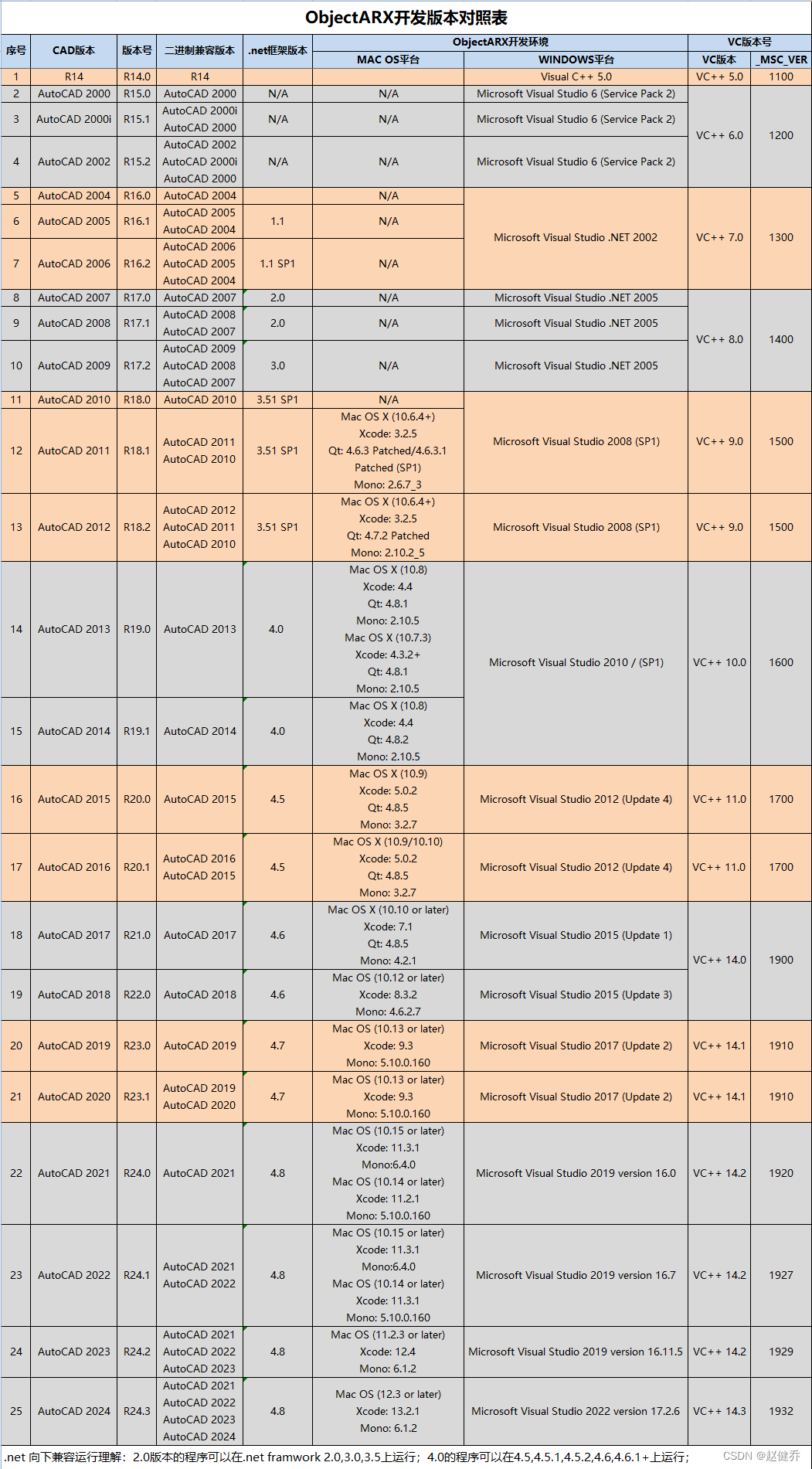
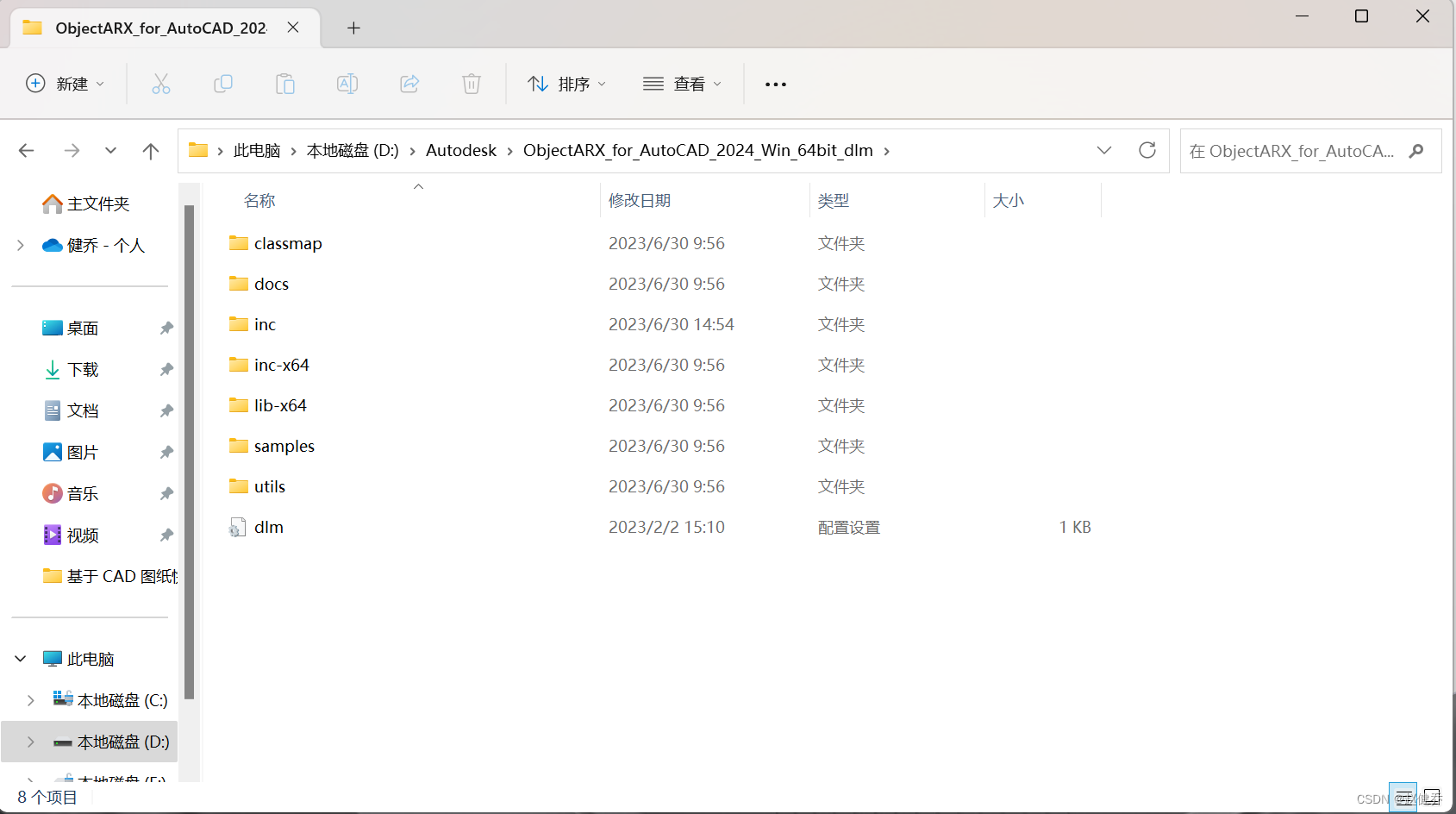 目录简介
目录简介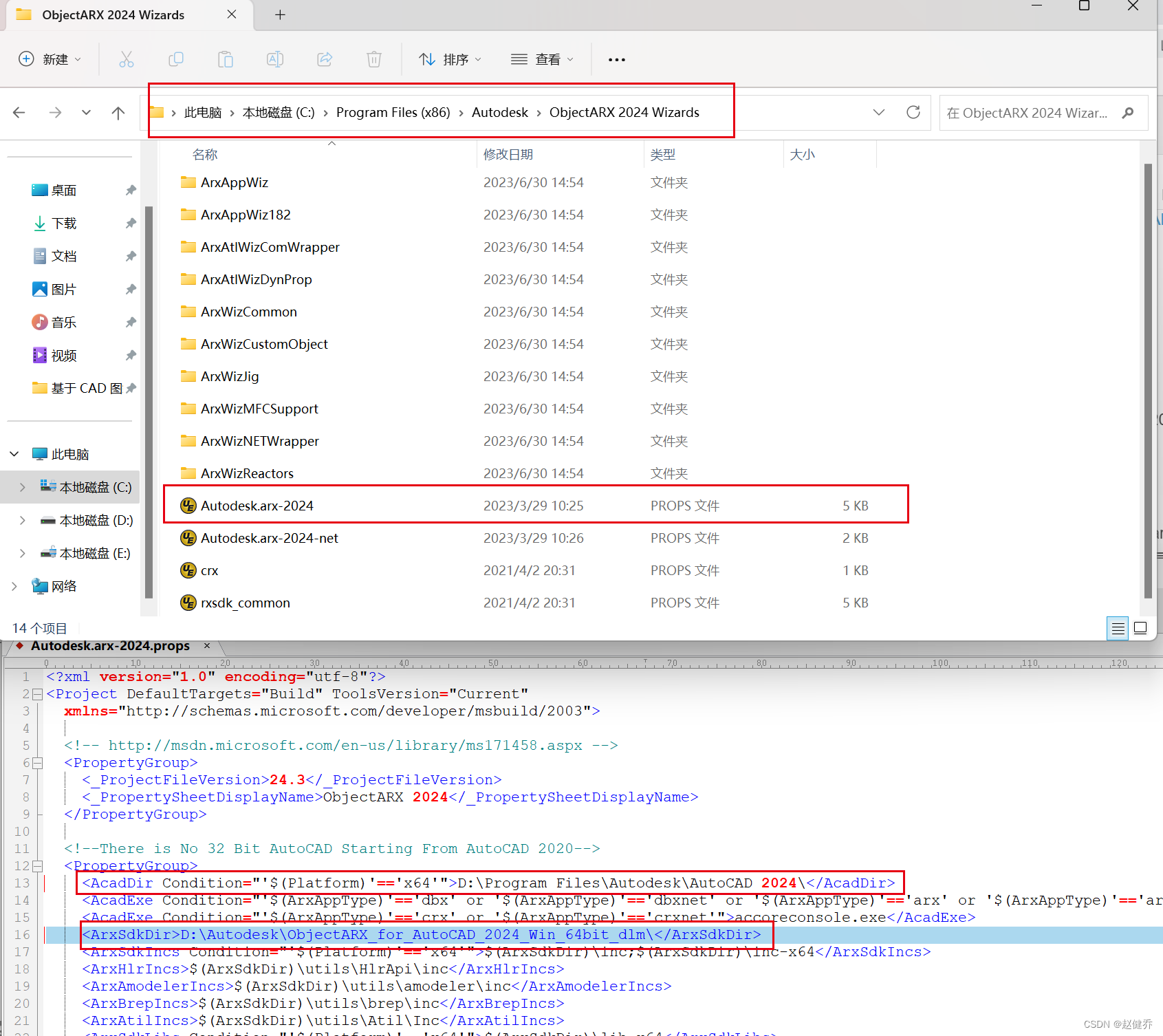
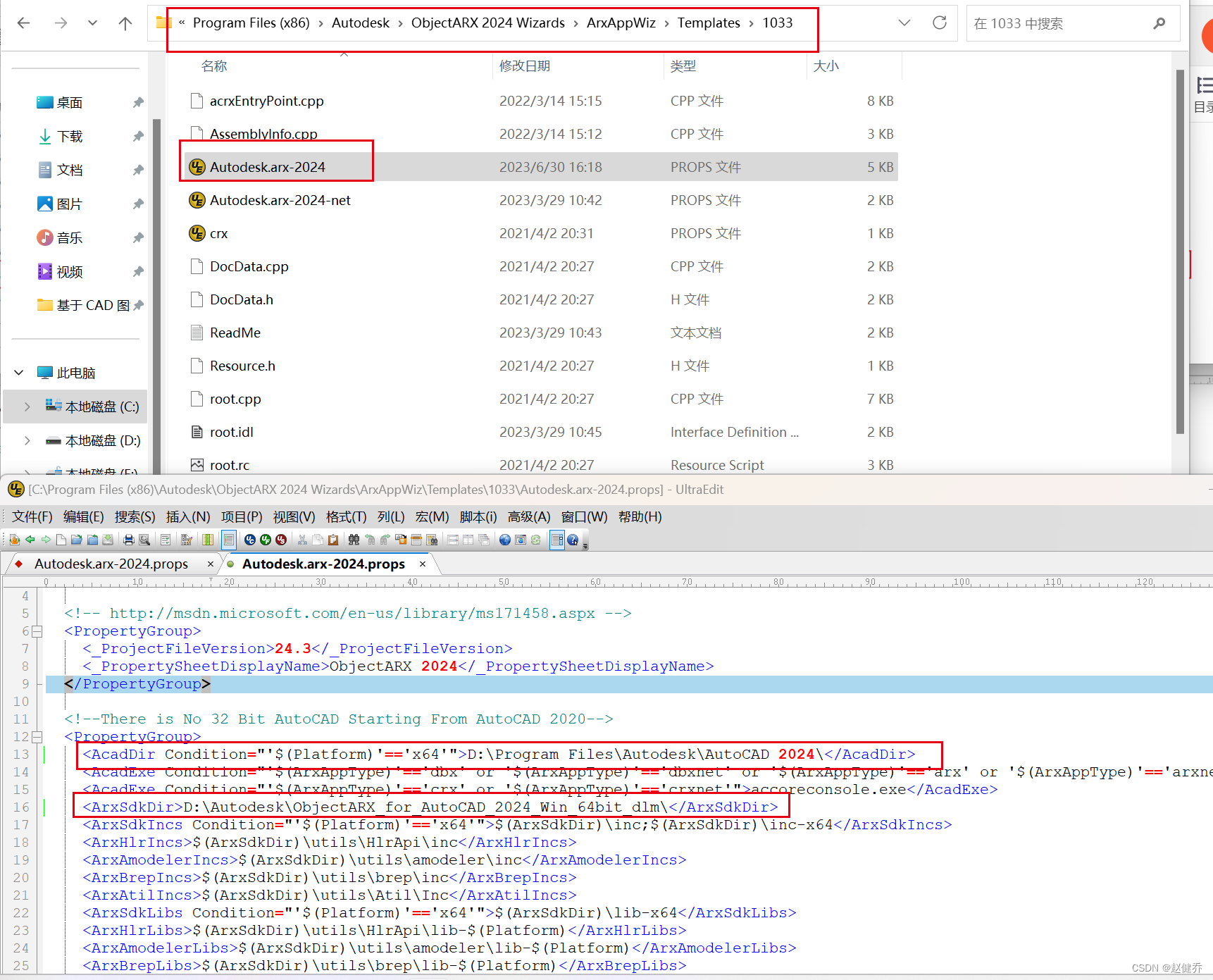
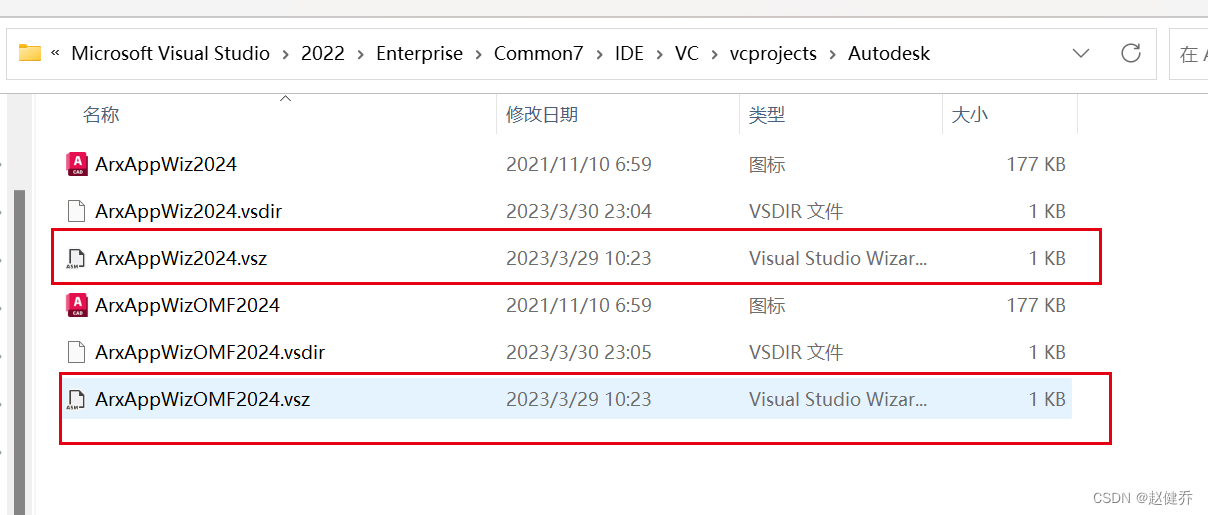


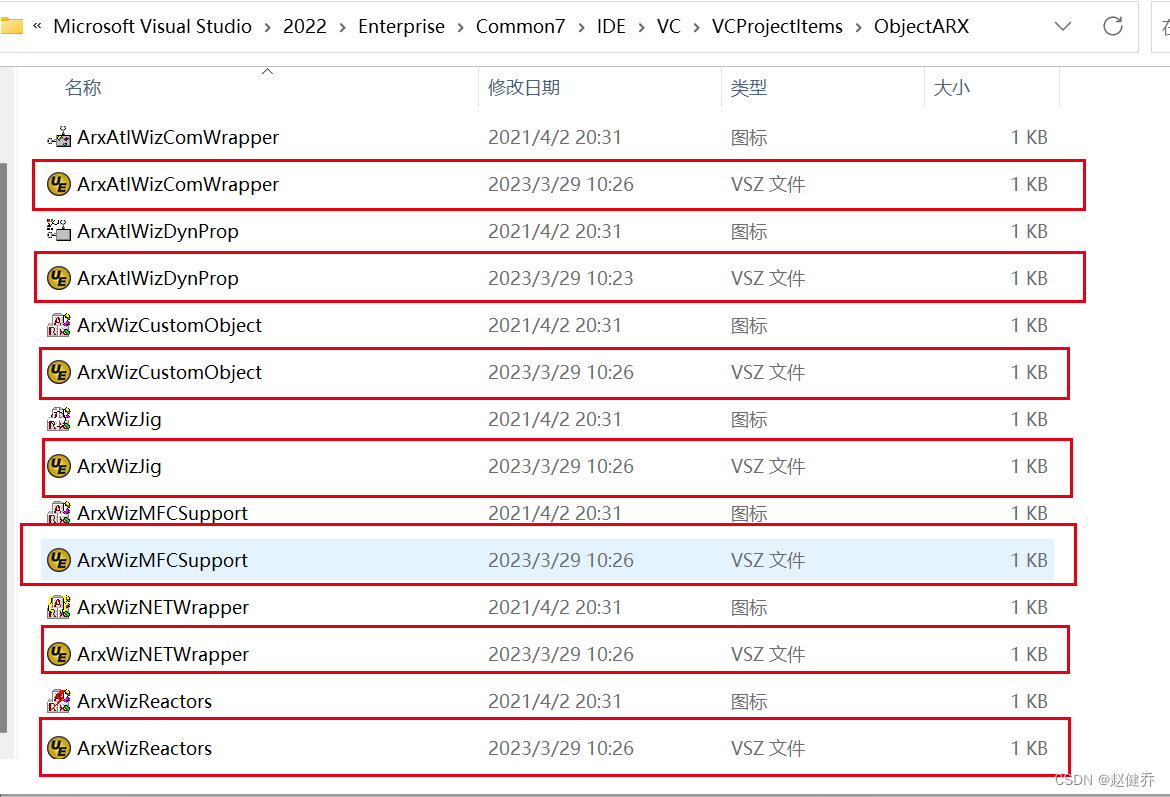






 打开VS 2022,新建项目搜索cad或者arx可见
打开VS 2022,新建项目搜索cad或者arx可见  如果搜索不到,可以先重启电脑,或者检查vsz的格式修改后是否还是UTF-8。
如果搜索不到,可以先重启电脑,或者检查vsz的格式修改后是否还是UTF-8。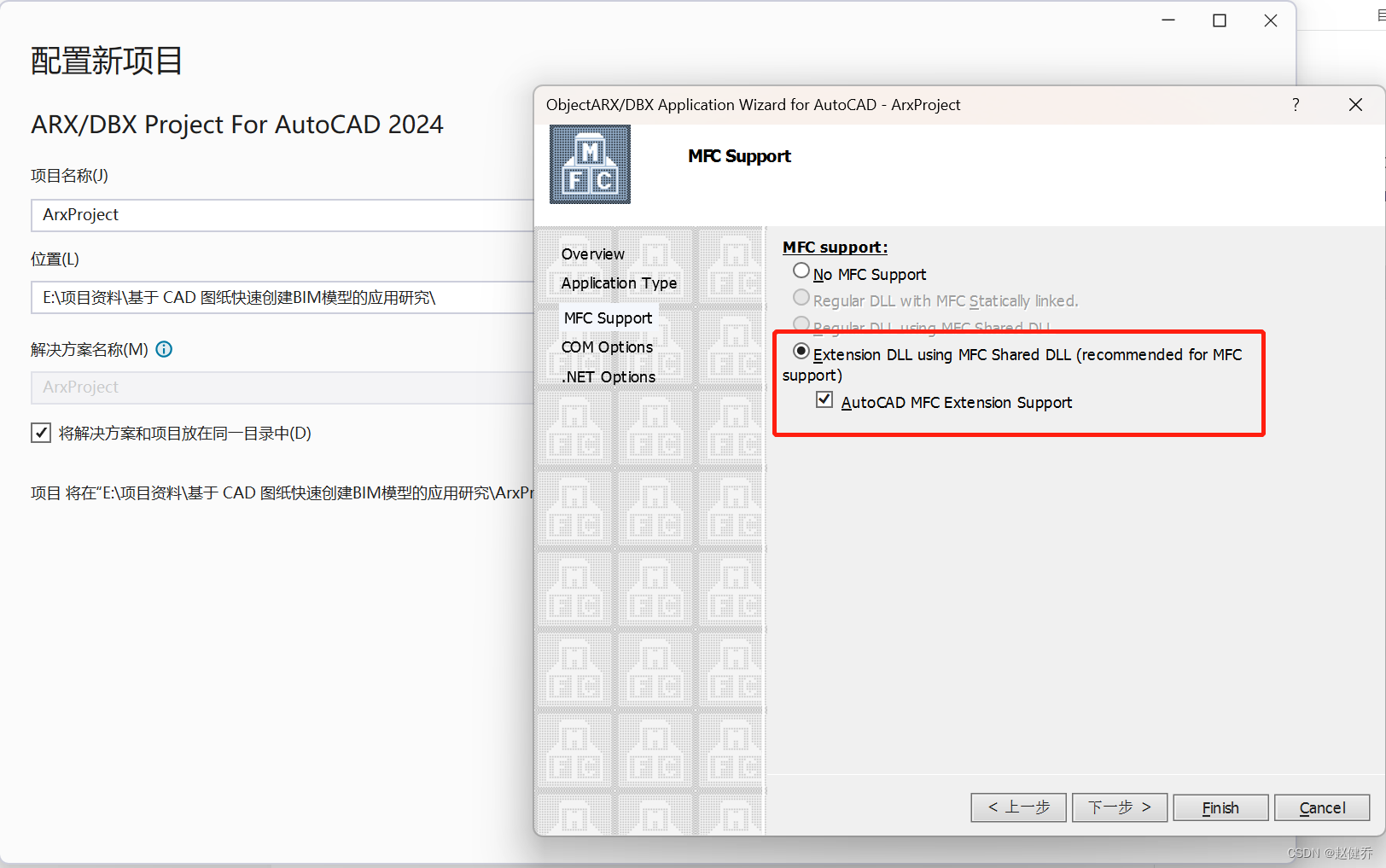
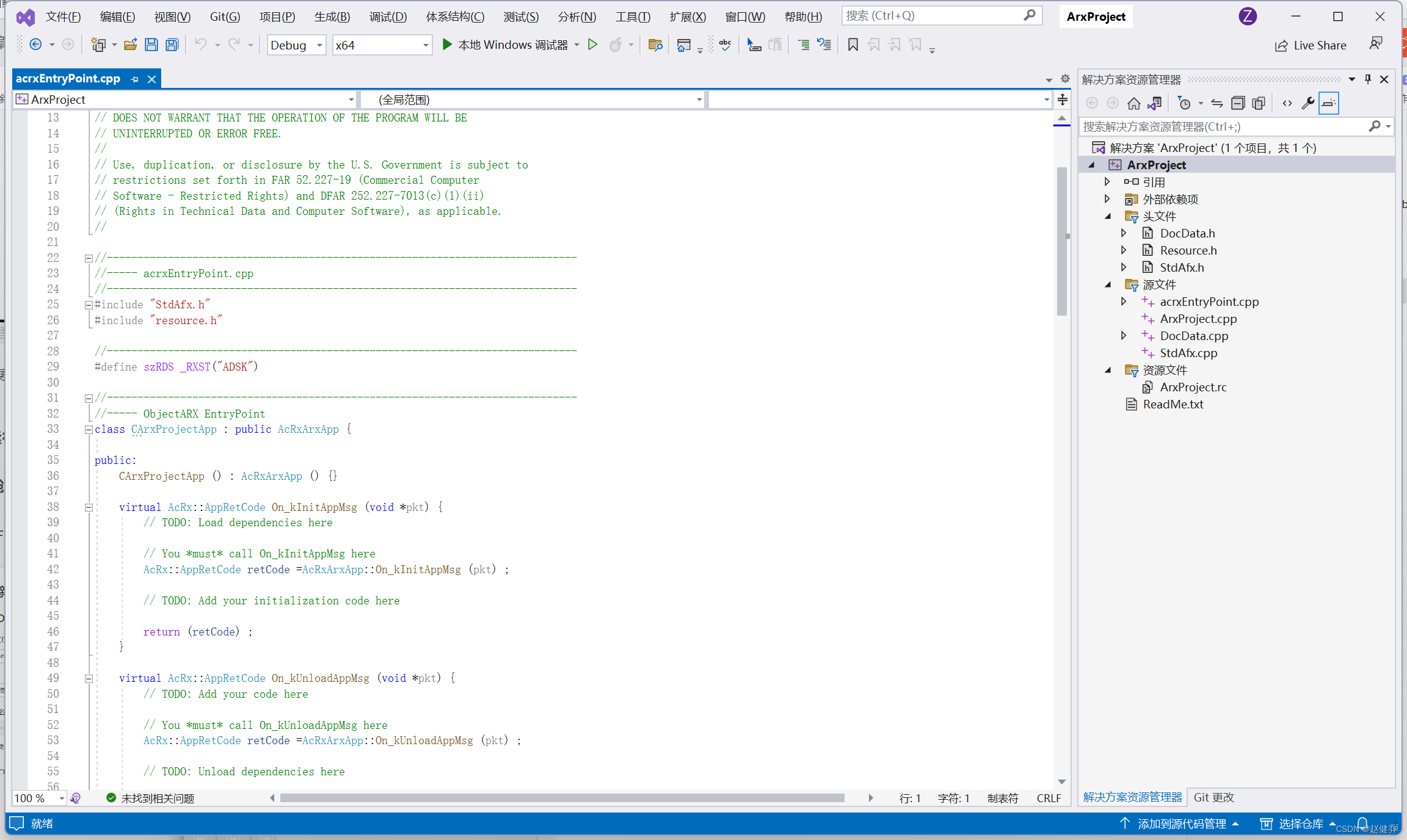
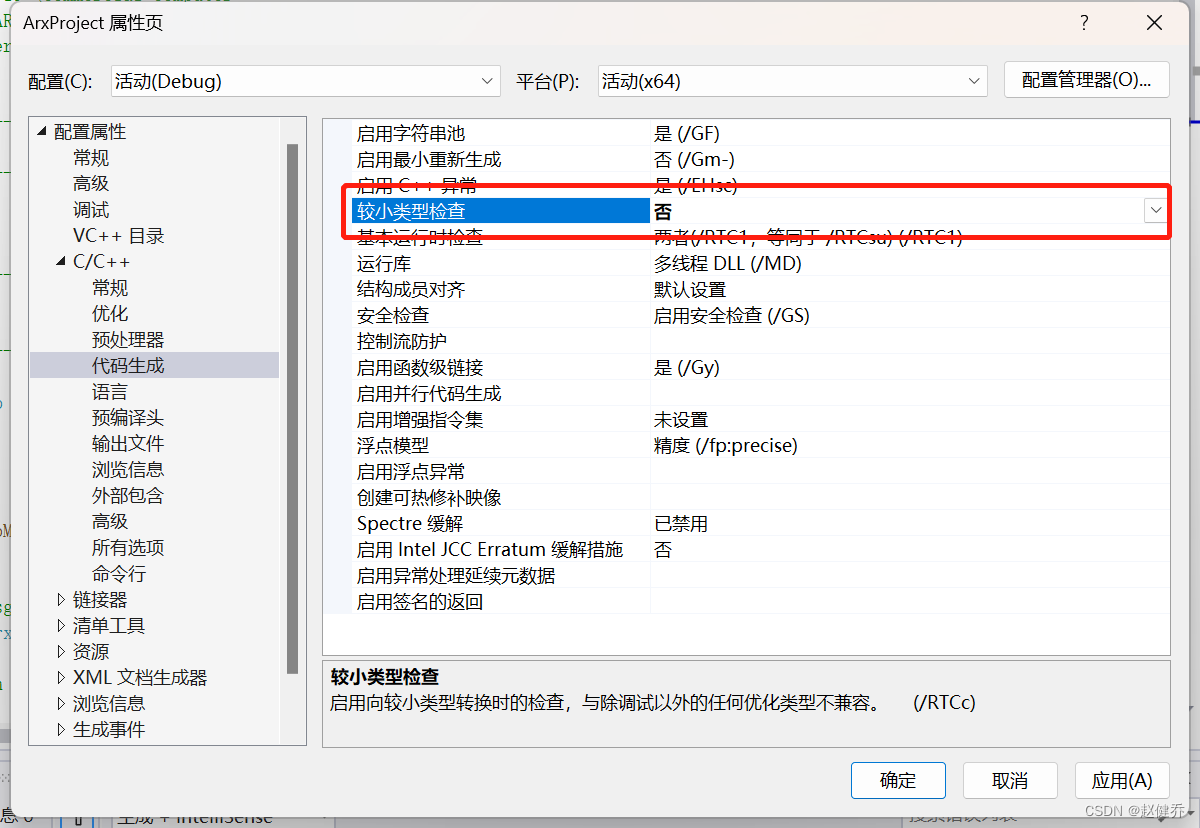
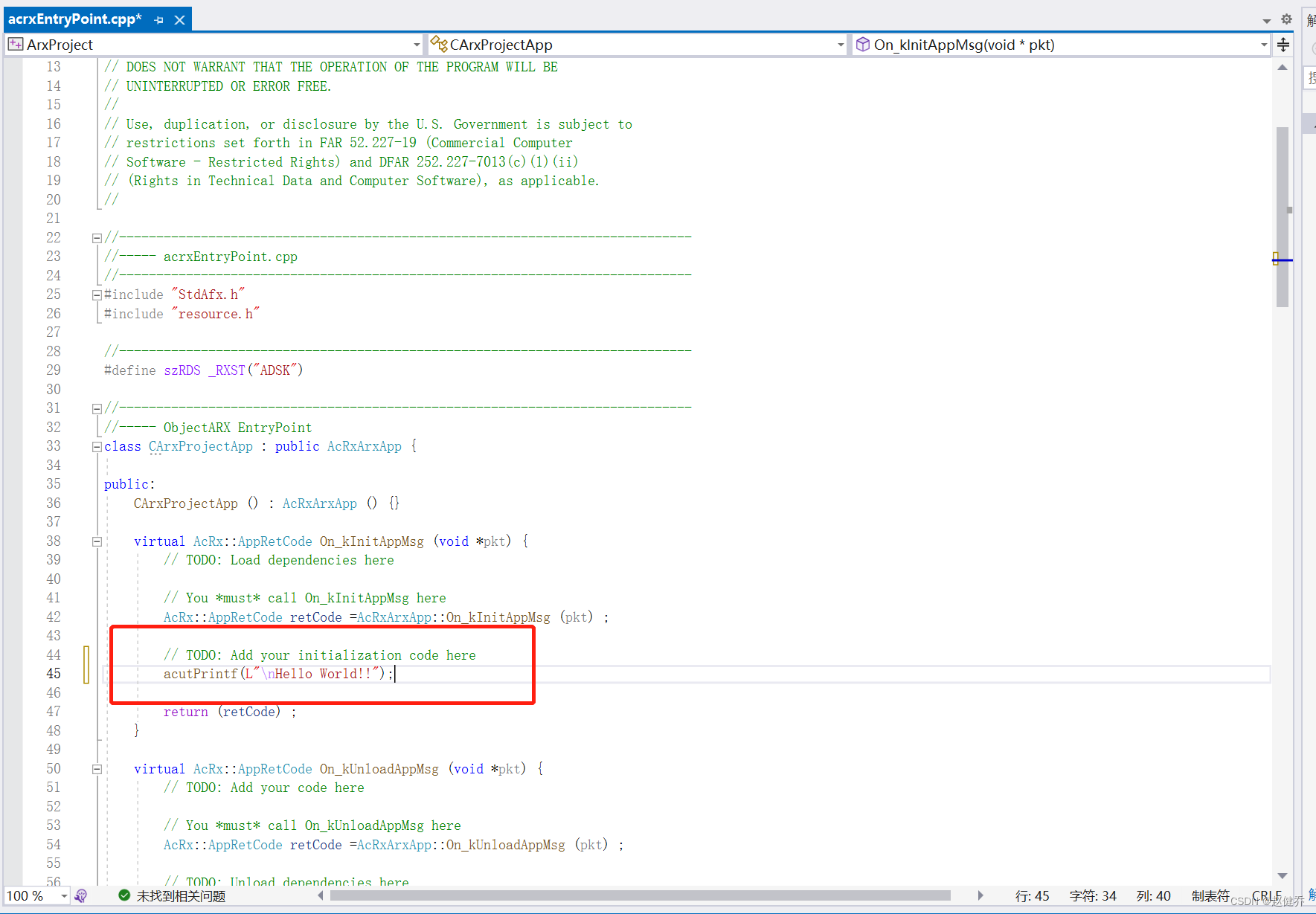 编译生成对应的.arx文件
编译生成对应的.arx文件